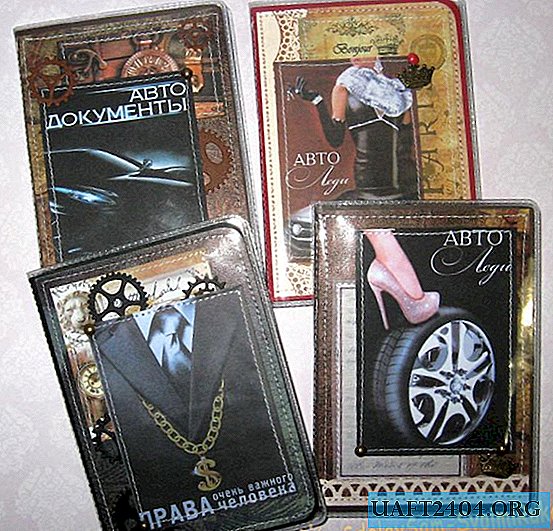कभी-कभी सामान्य उपयोगकर्ताओं को ऐसी स्थिति का सामना करना पड़ता है जहां उन्हें कंप्यूटर पर जानकारी स्थानांतरित करने की आवश्यकता होती है, लेकिन किसी कारण से विंडोज सिस्टम द्वारा यूएसबी फ्लैश ड्राइव का पता नहीं लगाया जाता है। कारण को समझने और महंगी सेवाओं की मदद के बिना समस्या को हल करने के लिए, आप स्वतंत्र रूप से कई नैदानिक उपायों को कर सकते हैं।
पीसी फ्लैश ड्राइव नहीं देखता है: क्या करना है
यदि आप कंप्यूटर पर यूएसबी फ्लैश ड्राइव और यूएसबी पोर्ट की संचालन क्षमता के बारे में संदेह करते हैं, तो आप तुरंत सॉफ़्टवेयर की खराबी की खोज के लिए आगे बढ़ सकते हैं। कार्यशील फ्लैश ड्राइव को पीसी से कनेक्ट करें और "डिस्क प्रबंधन" सिस्टम अनुभाग पर जाएं। इसे जल्दी से करने के लिए, बस विन + आर कीबोर्ड पर "हॉट बटन" का उपयोग करें और diskmgmt.msc को पंजीकृत करें। एक नई विंडो खुलेगी जिसमें आप देख सकते हैं कि क्या USB फ्लैश ड्राइव मुख्य उपकरणों की सूची में मौजूद है और सभी सक्रिय डिस्क के संचालन की स्थिति का विश्लेषण करता है।

यदि विंडोज ने एक नए हटाने योग्य डिवाइस का पता लगाया और हटाने योग्य डिस्क ड्राइव के सभी विभाजन अच्छी स्थिति में हैं, तो आप बस चयनित विभाजन पर क्लिक कर सकते हैं (आमतौर पर यह एक है) और संदर्भ मेनू में "सक्रिय करें" चुनें। बहुत बार, इन कार्यों पर, सॉफ़्टवेयर की खराबी के लिए खोज और समस्या निवारण समाप्त हो जाता है। यदि कंप्यूटर USB फ्लैश ड्राइव नहीं देखता है, तो USB फ्लैश ड्राइव के लिए एक विशिष्ट पत्र निर्दिष्ट करने का प्रयास करें - ज्यादातर मामलों में यह पर्याप्त है।
कभी-कभी ऐसा होता है कि फ्लैश ड्राइव अनुभाग एक खराब स्थिति में है या बिल्कुल मौजूद नहीं है, आपको उसी दाहिने माउस बटन के साथ उस पर क्लिक करने और संदर्भ मेनू में "वॉल्यूम बनाएं" का चयन करने की आवश्यकता है, फिर प्रारूपण प्रक्रिया शुरू करें।
डिवाइस मैनेजर के माध्यम से "दृश्यता" बहाल करें
यदि पीसी से जुड़ा यूएसबी फ्लैश ड्राइव अन्य डिवाइस अनुभाग में विंडोज डिवाइस मैनेजर मेनू प्रदर्शित करता है, तो आप ऑपरेटिंग सिस्टम के अंतर्निहित टूल के साथ हटाने योग्य मीडिया कॉन्फ़िगरेशन को अपडेट करने का प्रयास कर सकते हैं।

ऐसा करने के लिए, वांछित डिवाइस पर राइट-क्लिक करें और दिखाई देने वाले मेनू में "हटाएं" चुनें। उसके बाद, आपको कॉन्फ़िगरेशन को अपडेट करना होगा। इस ऑपरेशन के बाद कभी-कभी फ्लैश ड्राइव सिस्टम में सही ढंग से प्रदर्शित होता है और उपयोग के लिए पूरी तरह से तैयार है।

यूएसबी फ्लैश ड्राइव के माध्यम से वायरस से संक्रमित होने वाले कंप्यूटर की संभावना के बारे में मत भूलना, इसलिए यदि आप यूएसबी ड्राइव के साथ किसी भी समस्या का सामना करते हैं, तो आपको एंटीवायरस स्कैनर के साथ ऑपरेटिंग सिस्टम की जांच करने की आवश्यकता है।
विंडोज में USB डिवाइस को रिइंस्टॉल करना
यदि उपरोक्त चरणों ने वांछित परिणाम नहीं दिया, और आपके कंप्यूटर पर एक भी फ्लैश ड्राइव काम नहीं करता है, तो आप समस्या को ठीक करने के लिए एक कट्टरपंथी तरीकों की कोशिश कर सकते हैं। विन + आर कुंजियों का उपयोग करें और कमांड प्रॉम्प्ट पर "devmgmt.msc" टाइप करें, और उसके बाद USB कंट्रोलर सेक्शन चुनें। दिखाई देने वाली विंडो में, आपको रूट यूएसबी हब को निकालना होगा, और फिर डिवाइस कॉन्फ़िगरेशन को अपडेट करना होगा। यह विधि अक्सर डेस्कटॉप कंप्यूटर और लैपटॉप दोनों पर प्रभावी होती है। यदि स्क्रीन पर त्रुटि संदेश दिखाई देते हैं - "डिवाइस मान्यता प्राप्त नहीं है" या डिस्क ड्राइव के प्रारंभ के दौरान विफलता होती है, तो यह आमतौर पर डिवाइस में मृत पिक्सेल या क्षतिग्रस्त फ़ाइलों की उपस्थिति को इंगित करता है। डेटा रिकवरी के लिए, उपयोगी पीसी प्रोग्राम हैं जिन्हें इंटरनेट से डाउनलोड किया जा सकता है।